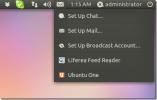Cara mencadangkan perpustakaan Audible di Linux dengan OpenAudible
Buku audio semakin populer, berkat layanan Audible Amazon. Sayangnya untuk pengguna Linux, Audible adalah platform sumber tertutup yang tidak membuatnya sangat mudah untuk menikmati buku audio yang dibeli di sistem operasi open source.
Untuk mengatasi ini, kita bisa menggunakan OpenAudible. Ini adalah program Java sederhana untuk Linux dan Windows yang dapat mencadangkan pustaka Audible setelah diinstal. Itu dapat menghubungkan ke pembelian Audible Anda dan mengkonversi buku ke format Mp3, yang sementara bukan codec terbuka, membuatnya lebih mudah untuk dinikmati di sistem operasi open source seperti Linux.
Catatan: Open Audible adalah untuk mendukung pembelian yang sah. Tolong jangan gunakan program ini untuk mendistribusikan buku secara online secara tidak sah. Anda hanya harus menggunakan alat ini untuk membuat cadangan buku audio.
Instal OpenAudible
OpenAudible memiliki beberapa paket rilis untuk pengguna Linux. Secara khusus, pengembang telah membuat aplikasi tersedia dalam skrip DEB, RPM, dan Shell yang dapat dieksekusi. Untuk mengaktifkan aplikasi pada PC Linux Anda, buka jendela terminal dengan menekan
Ctrl + Alt + T atau Ctrl + Shift + T. Kemudian, ikuti instruksi baris perintah yang sesuai dengan OS Linux yang Anda gunakan.Ubuntu
Di Ubuntu, mendapatkan OpenAudible seharusnya sangat mudah. Untuk memulai, instal Java Runtime Environment di PC Linux Anda.
Dengan lingkungan Java Runtime yang berfungsi pada PC Ubuntu Anda, gunakan wget alat untuk ambil yang terbaru Paket DEB dari OpenAudible.
wget https://github.com/openaudible/openaudible/releases/download/v1.5.0/OpenAudible_deb_1.5.0.deb
Instal paket menggunakan dpkg alat.
sudo dpkg -i OpenAudible_deb_1.5.0.deb
Debian
Untuk menjalankan aplikasi OpenAudible di Debian Linux, Anda harus terlebih dahulu menginstal Java Runtime Environment. Untuk melakukan ini, buka panduan mendalam kami tentang cara menginstal Java.
Setelah JRE Anda berfungsi pada PC Debian Anda, gunakan wget untuk mengambil rilis terbaru dari paket OA.
wget https://github.com/openaudible/openaudible/releases/download/v1.5.0/OpenAudible_deb_1.5.0.deb
Akhirnya, instal aplikasi menggunakan dpkg.
sudo dpkg -i OpenAudible_deb_1.5.0.deb
Arch Linux / Fedora / OpenSUSE
Di Arch Linux, Fedora dan OpenSUSE, Anda tidak akan mudah menginstal Open Audible. Ya, itu benar, untuk OpenSUSE dan Fedora ada RPM yang tersedia. Namun, file RPM ini tampaknya tidak berfungsi dengan baik. Sedangkan untuk Arch, tidak ada paket AUR.
Karena kurangnya dukungan AUR dan paket RPM yang rusak, cara terbaik untuk menikmati Open Audible on Arch, OpenSUSE, dan Fedora, Anda harus mengonversi paket DEB menggunakan Alien.
Untuk menginstal Alien, buka jendela terminal dan masukkan perintah berikut.
Arch Linux
sudo pacman -S base-devel git clit git https://aur.archlinux.org/trizen.git cd trizen makepkg -sri trizen -S alien_package_converter
Fedora
sudo dnf instal alien -y
OpenSUSE
Ada beberapa rilis konverter paket Alien untuk OpenSUSE. Untuk membuatnya berfungsi pada distribusi Anda, klik tautan sini.
Dengan Alien berfungsi, Anda harus menginstal Rsync dan Java. Untuk mendapatkan Java, klik tautannya sini. Untuk Rsync, lakukan:
Arch Linux
sudo pacman -S rsync
Fedora
sudo dnf instal rsync -y
OpenSUSE
sudo zypper instal rsync
Terakhir, instal Open Audible pada Fedora, Arch, atau OpenSUSE PC Anda dengan perintah berikut.
mkdir -p ~ / Downloads / oa cd ~ / Downloads / oa wget https://github.com/openaudible/openaudible/releases/download/v1.5.0/OpenAudible_deb_1.5.0.deb sudo alien -tv OpenAudible_deb_1.5.0.deb tar xvf openaudible-1.5.0.tgz sudo rsync -a opt / / opt
Jalankan aplikasi dengan:
sh / opt / OpenAudible / OpenAudible
Cadangkan perpustakaan Audible
Untuk mengekspor dan mencadangkan buku Audible Anda di komputer Linux, mulailah dengan mengklik tombol "Kontrol" di menu. Dari sana, cari tombol "Connect to Audible" dan pilih untuk membuka menu login Amazon.
Menggunakan menu login Amazon, masuk ke akun Audible Anda, sehingga Anda dapat memperoleh akses ke perpustakaan Anda. Setelah tersambung, Anda harus mengeklik opsi "Sinkronisasi perpustakaan lengkap" untuk menyinkronkan perpustakaan buku Anda ke Open Audible.
Biarkan Open Audible unduh daftar buku Anda ke aplikasi. Ini akan memakan waktu beberapa menit, tergantung pada berapa banyak buku yang Anda miliki di perpustakaan Anda. Ketika operasi selesai, Anda akan melihat ikon hijau di sebelah masing-masing buku.

Semua buku audio yang dikonversi akan disimpan di ~ / OpenAudible / mp3 / pada PC Linux Anda.
Dapatkan akses ke buku audio
Sekarang setelah semua buku Anda berhasil diunduh dan dikonversi dari format audio milik Amazon, sekarang saatnya untuk meletakkannya di tempat yang aman. Untuk melakukan ini, Anda dapat menggunakan terminal atau manajer file Linux.
Metode terminal
Seperti yang dinyatakan sebelumnya, semua buku audio disimpan di dalam ~ / OpenAudible folder pada PC Linux Anda. Jadi, untuk mengakses file Mp3 cadangan, Anda harus terlebih dahulu pindah ke folder menggunakan CD perintah.
cd ~ / OpenAudible / mp3
Dari sini, buat folder buku audio baru di direktori home Anda.
mkdir -p ~ / Buku audio
Akhirnya, pindahkan semua file ke folder baru menggunakan mv perintah.
mv * .mp3 ~ / Buku audio
Metode Manajer File
Untuk mengakses buku audio yang Anda cadangkan di manajer file Linux, lakukan hal berikut. Pertama, klik "Home". Kemudian, klik kanan dan buat folder baru berlabel "Buku Audio".

Setelah membuat folder Audiobooks baru, klik "OpenAudible," diikuti oleh "mp3". Anda kemudian harus melihat semua buku Anda.
tekan Ctrl + A untuk memilih setiap file Mp3 di folder. Kemudian, klik kanan dan pilih "potong". Klik "beranda" di bilah samping pengelola file. Kemudian, pilih "Buku Audio" untuk pergi ke direktori Buku Suara baru. Klik kanan pada ruang terbuka dan pilih "tempel" untuk langsung menempatkan semua cadangan buku di folder Audiobook.
Pencarian
Tulisan Terbaru
Kelola Layanan Ubuntu dengan Boot Up Manager
Sebelumnya, kami memberi tahu Anda cara memperbaiki masalah boot Ub...
Streaming YouTube & Video Online Lain Ke Desktop Tanpa Flash [Ubuntu]
Gmediafinder adalah aplikasi Linux yang menyediakan utilitas untuk ...
Aktifkan Pemberitahuan Baki Sistem Untuk Semua Aplikasi Di Ubuntu 11.04
Pemberitahuan baki sistem baru-baru ini diaktifkan di Ubuntu Unity....


![Streaming YouTube & Video Online Lain Ke Desktop Tanpa Flash [Ubuntu]](/f/53bd9d22da7efdf0ed5995c7b3357c9e.jpg?width=680&height=100)